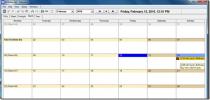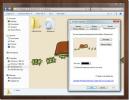Вземете класическо меню Start и деактивирайте началния екран на Windows RT таблети
Стартовото меню vs. Менюто на стартовия екран продължава безкрайно, тъй като Windows 8 беше представена за първи път от Microsoft, за да разкрие липсата на меню "Старт". Почитателите на класическото Start Menu пуснаха няколко приложения на трети страни, за да го върнат на Windows 8 устройства, а ние ви донесохме няколко такива инструмента тук в AddictiveTips през последните няколко месеца, които можете да разгледате в нашата компилация на най-добрите модификатори на началния екран на Windows 8 и приложенията „Старт меню“. Всички тези споменати по-горе приложения обаче работят само за версиите x86 и x64 на Windows, т.е. Windows 8 и ако имате таблет с Windows RT, който използва ARM архитектура, няма да можете да се възползвате от тях приложения. Това, което днес имаме за вас, е пристанище по-рано черта класически Shell за безаварийни таблети с Windows RT (като Microsoft Surface RT), които връщат менюто Start на устройството и деактивира стартовия екран.
Просто наречено Classic Start Menu, приложението не само връща менюто, но и предоставя редица опции за персонализиране на неговия външен вид и усещане. По подразбиране приложенията x86 и x64 не могат да се стартират на устройства с Windows RT и затова разработчикът го е съставил от изходния код за ARM архитектурата, използвана от таблетите Windows RT.
Както споменахме по-горе, това приложение ще работи само на Jailbroken Windows RT таблети. Това е така, защото в Windows RT Microsoft не разрешава изпълнението на приложения, които не са инсталирани по подразбиране от Windows Store, дори ако те са компилирани за платформата. Ако още не сте затворили таблета си, можете да го направите, следвайки отличното ни ръководство на как да джейлбрейк Microsoft Surface и други таблети на Windows RT.
След като приключите, изтеглете ZIP файла на ClassicStartMenu от връзката, предоставена в края на тази публикация, и извлечете съдържанието му. Ще бъде добра идея да използвате Unpacker приложение за целта, тъй като родният метод, предоставен в Windows Explorer на Windows Explorer за извличане на файлове от ZIP архиви, може да бъде доста тромав и объркващ. След това просто отворете папката, в която сте извлекли файловете, и стартирайте изпълнимия файл ClassicStartMenu. Филтърът Smart Screen ще ви уведоми за неразпознаване на приложението; просто натиснете връзката „Повече информация“ на този екран и изберете опцията „Изпълни все пак“ на следващия екран, за да стартирате приложението.
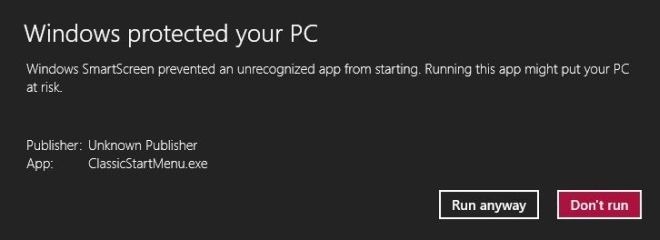
Ако менюто "Старт" не се появи веднага, ще трябва да рестартирате Windows Explorer от диспечера на задачите.

След първото стартиране, ще бъдете представени с прозореца с настройки за менюто Start Start Class. Можете да изберете да видите само Основните настройки или Всички настройки от долния ляв ъгъл. Основните настройки ще ви позволят само да изберете стила по подразбиране за менюто "Старт" от Windows Classic, Windows XP и Windows Vista / Windows 7 и да определите поведението на щракване с мишката и комбинацията от клавиши.

Ако изберете Всички настройки, ще ви бъдат представени много повече опции, които ви позволяват да променяте контекстното меню, звуци, външен вид на бутон, език, контроли, изглед на менюто, общо поведение и т.н. Можете да влезете отново в менюто за настройки с всяко натискане на старт Orb.

След като приложението се стартира, можете да отворите менюто "Старт", като докоснете Start Orb или натиснете домашния бутон на Windows на таблета си. Докато класическото меню Start се изпълнява, началният екран ще остане деактивиран. Той работи както всяка друга подмяна на менюто Start Menu, заедно с преки пътища на системата и приложенията и поле за търсене.

Класическото меню Start (Старт) работи само при джейлбъкъни Windows RT таблети.
Изтеглете класическото меню Start [Пряка връзка]
[чрез IntoWindows]
Търсене
скорошни публикации
Регулирайте силата на звука на вашия компютър чрез превъртане на колелото на мишката [Windows]
Повечето клавиатури, ако не всички, имат специални клавиши за управ...
Настолен календар и софтуер за управление на събития Календарът на Великобритания
Има много софтуер за управление на събития, които могат да управляв...
Променете фона на папките на Windows 7 чрез Properties Explorer
Забравете всяка промяна на фона на папката там за Windows Explorer....

![Регулирайте силата на звука на вашия компютър чрез превъртане на колелото на мишката [Windows]](/f/773c80428784520be68e951db3998931.gif?width=680&height=100)